WordPressでボランティア申請フォームを作成する方法
公開: 2023-05-03イベント運営ビジネスに携わるなら、間違いなくボランティアを探すでしょう。 WordCamp やミートアップなどのイベントをたまに開催するだけでも、ボランティアは必須です。 しかし、イベントのボランティアを選ぶにはどうすればよいでしょうか?
ボランティアを入れる前にプロセスがあるはずですよね? ええ、自然にボランティア候補者のいくつかのスキルと資質を評価します。 最善の方法は、ボランティアに「ボランティア応募フォーム」から応募してもらうことです。
では、WordPress でボランティアの申し込みフォームを作成するにはどうすればよいでしょうか。 それが、まさにこのチュートリアルで扱っていることです。 この記事では、 WordPress で MetForm を使用してボランティアの申し込みフォームを作成する最も簡単で簡単な方法について説明します。
WordPressでボランティア申請フォームを作成する方法
WP Web サイト用のボランティア申請フォームを作成する前に、フォーム ビルダーにはフォーム作成に必要なすべてのオプションがあることに注意することが重要です。 MetForm は、フォームの作成を簡単にするだけでなく、カスタマイズ可能なテンプレートも提供するWordPress フォーム ビルダーです。
それでは早速本題に…
MetForm をインストールしてアクティブ化します。
まず、既製のテンプレートを備えた Web サイト用のボランティア アプリケーション プラグインを選択する必要があります。 それとは別に、これらのテンプレートは簡単にカスタマイズできる必要があります。 WordPress ボランティア アプリケーション プラグインを探すと、そのようなプラグインの配列が得られます。
一流のプラグインを選別することは、あなたにとって大変な仕事です。 MetFormを使用すると、WordPress で最も柔軟なフォーム ビルダーであるため、ボランティアの申し込みフォームを簡単に作成できます。
WordPress ボランティア アプリケーション プラグインを使用すると、Elementor の最も簡単なドラッグ アンド ドロップ機能を使用して、WordPress に任意のタイプのフォームを追加できます。
MetForm と Elementor の両方をインストールして有効にします。 そのためには、ダッシュボードの「プラグイン」に移動し、「新規追加」をクリックします。 その後、ダウンロードしたファイルから、または検索バーから直接 Elementor を最初にインストールします。

Elementor をインストールしたら、同じプロセスで MetForm をインストールします。 これらのプラグインが既に Web サイトにインストールされている場合は、この手順をスキップして次の手順に進んでください。
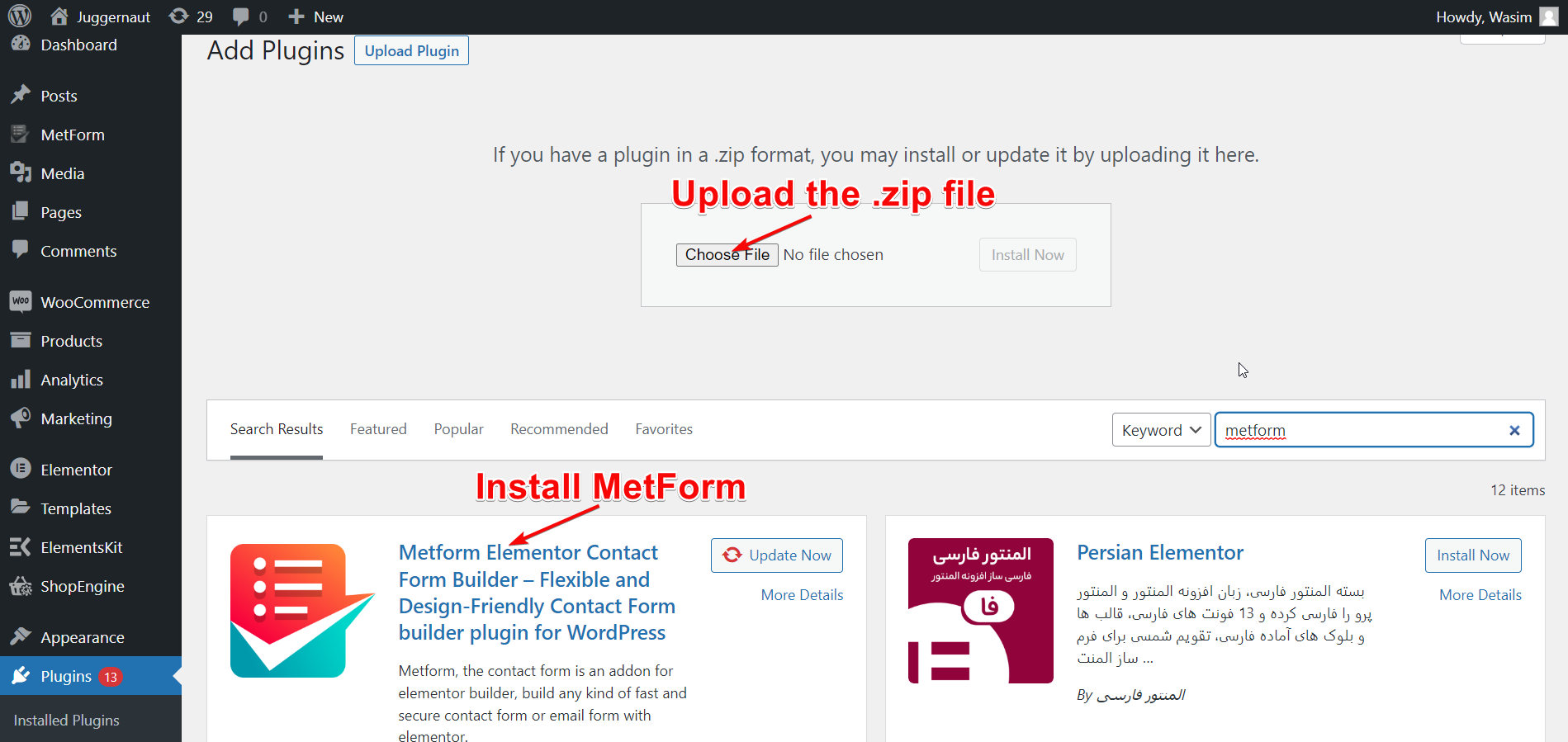
ページにタイトルを付けて、Elementor ウィンドウに切り替えます。
次に、ダッシュボードの「ページ」に移動し、「新規追加」を選択して新しいページに移動します。 次に、適切なタイトルをページに追加し、「 Elementor で編集」をクリックして、Elementor ウィンドウに切り替えます。
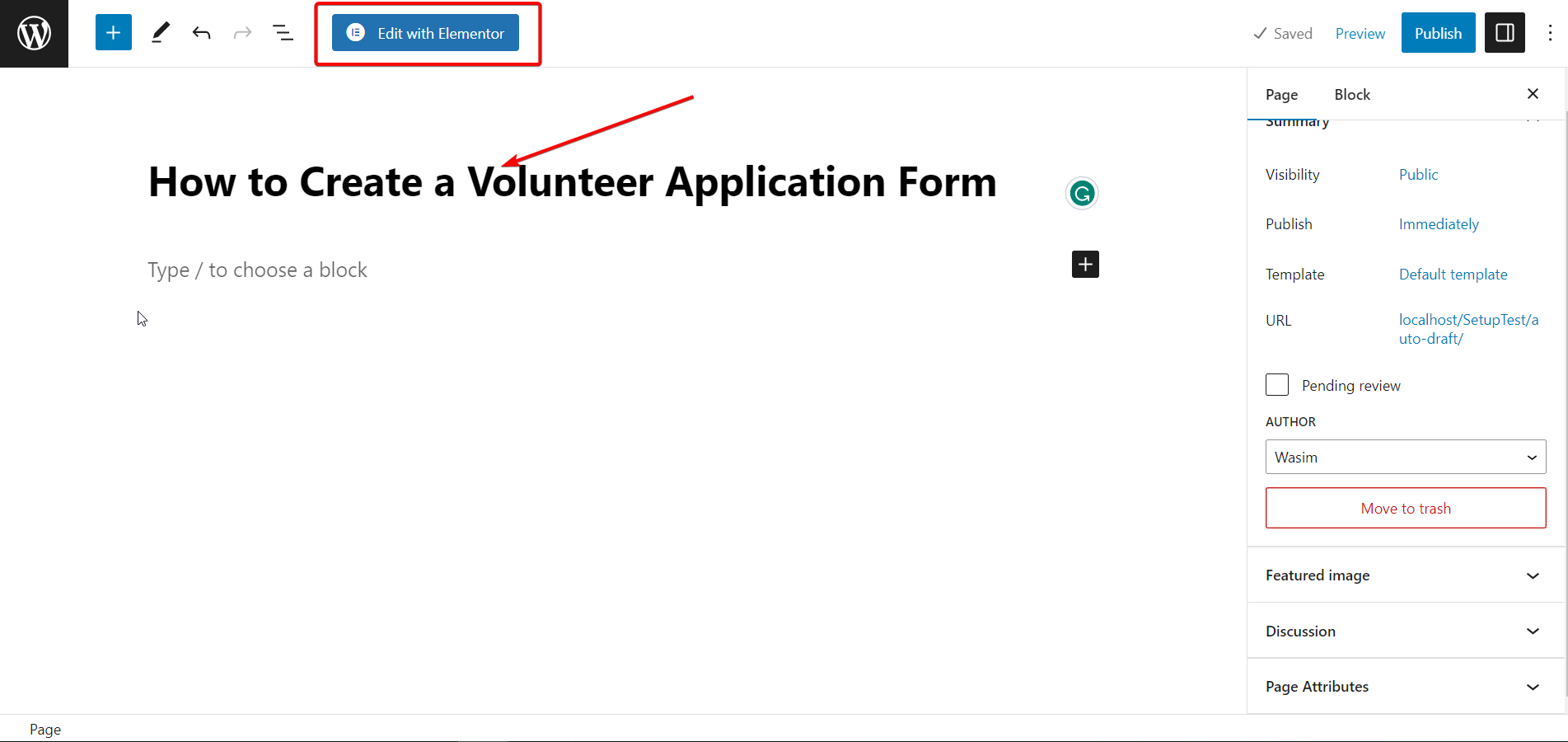
MetForm をドラッグ アンド ドロップします。
ここで、MetForm ウィジェットを使用してボランティアの申し込みフォームを作成します。 検索バーでウィジェットを検索し、指定されたフィールドにドラッグ アンド ドロップします。 デフォルトでは、その後コンテンツは表示されません。

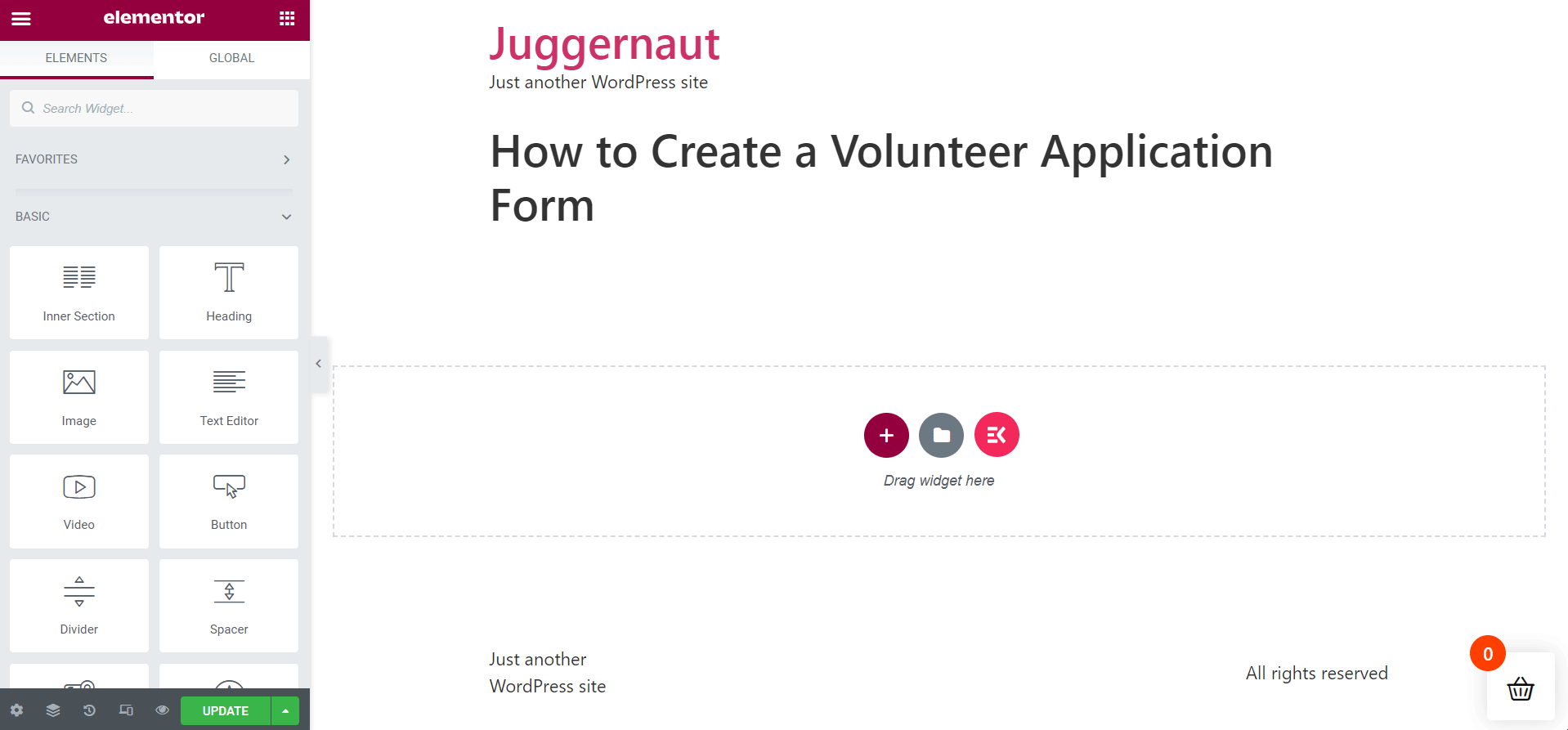
ボランティア申請書のテンプレートを選択します。
次に、[フォームの編集] ボタンをクリックすると、フォーム作成ウィンドウが表示されます。 ボランティア申請書のテンプレートを作成するには、[新規作成] をクリックしてテンプレートを検索し、フォーム テンプレートに名前を付けて [フォームの編集] ボタンをクリックします。 ただし、既にテンプレートを保存している場合は、[フォームの選択] をクリックして先に進みます。
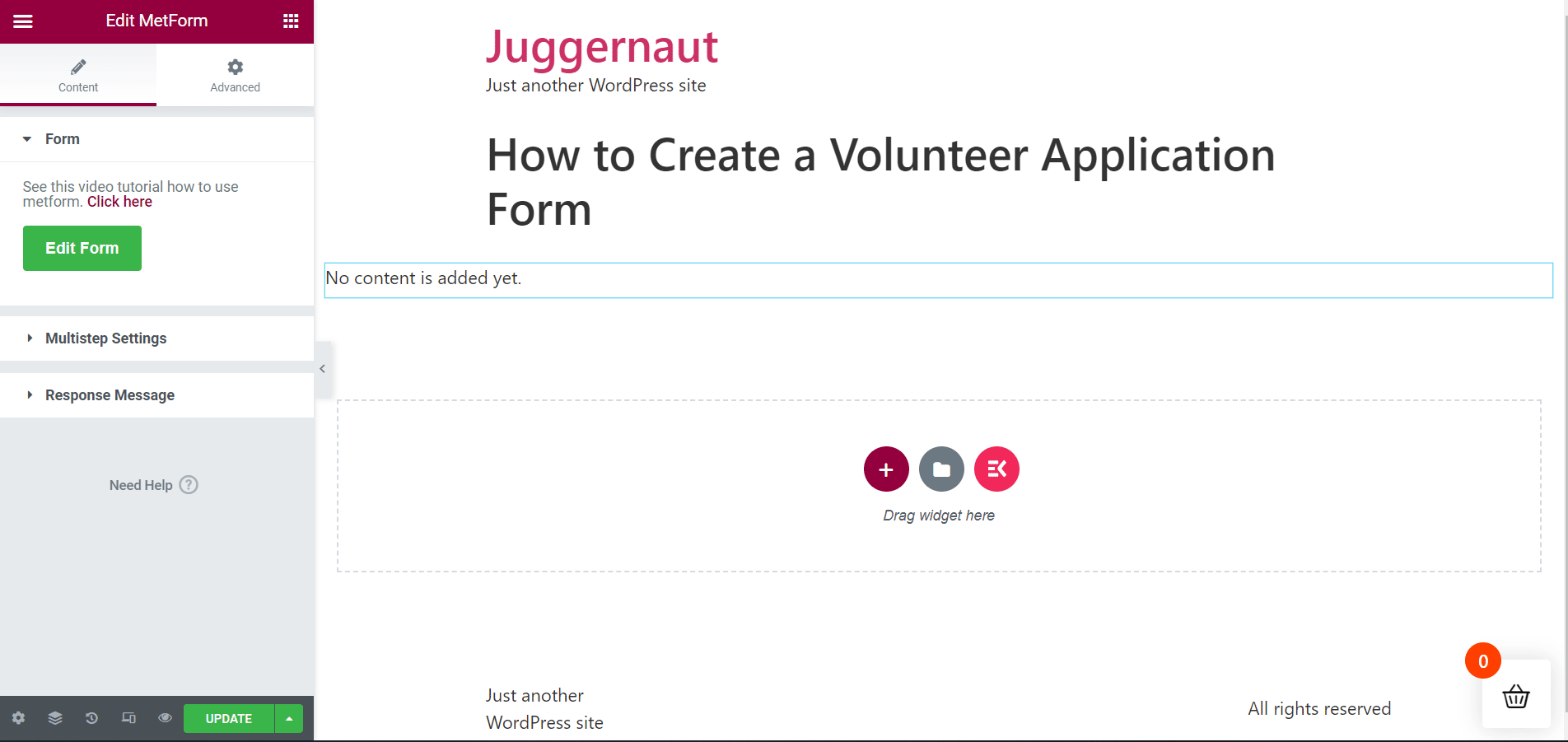
フォームの編集とカスタマイズ:
その直後に MetForm のボランティア応募フォーム テンプレートが表示されます。 フォーム フィールドを編集し、必要に応じてフォームをカスタマイズします。 フォームを設定するために利用できる多くのオプションが表示されます。
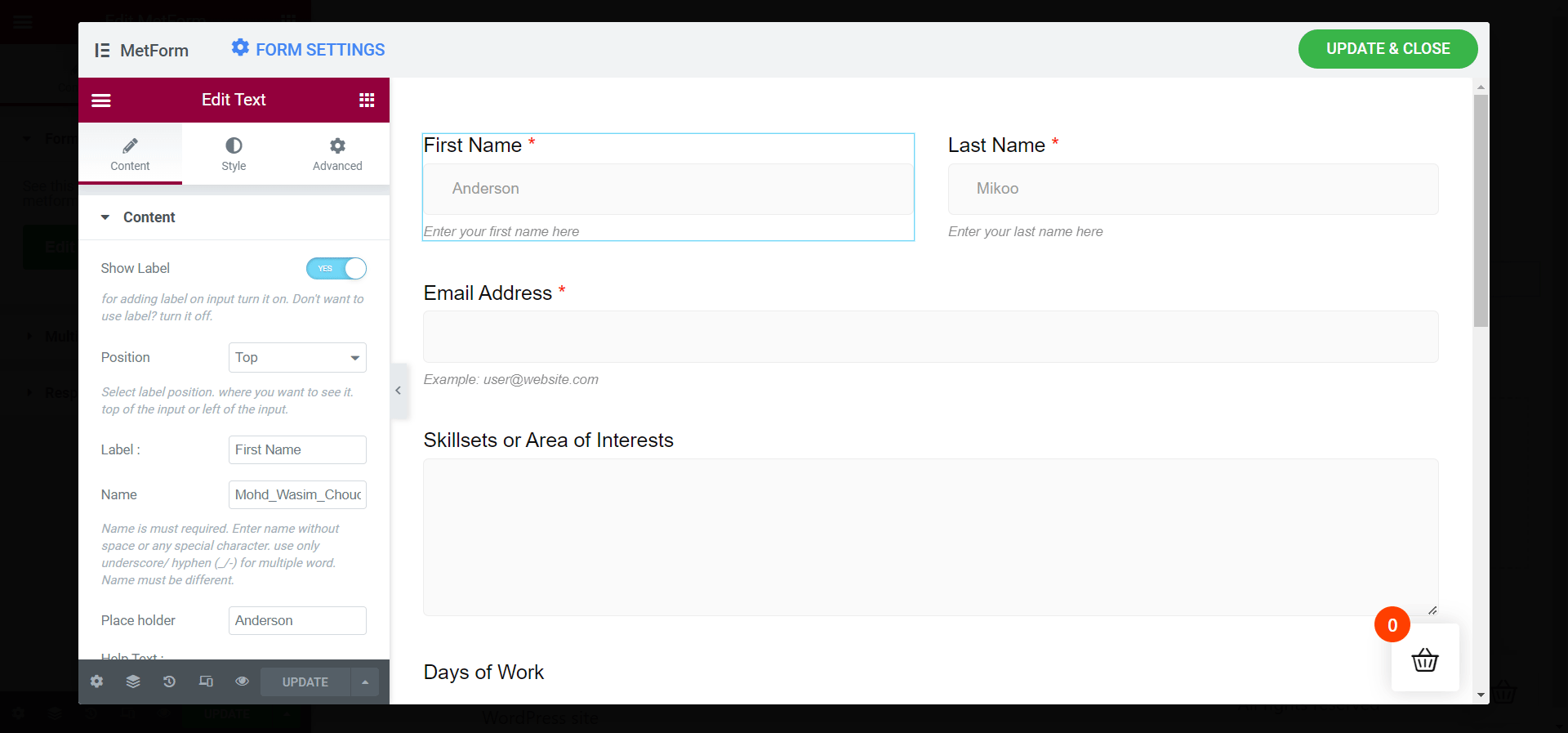
[コンテンツ] タブの下に、コンテンツ、設定、条件付きロジックなどのオプションがあります。 これらのオプションには、フォームを準備するために微調整できる追加の要素が含まれています。
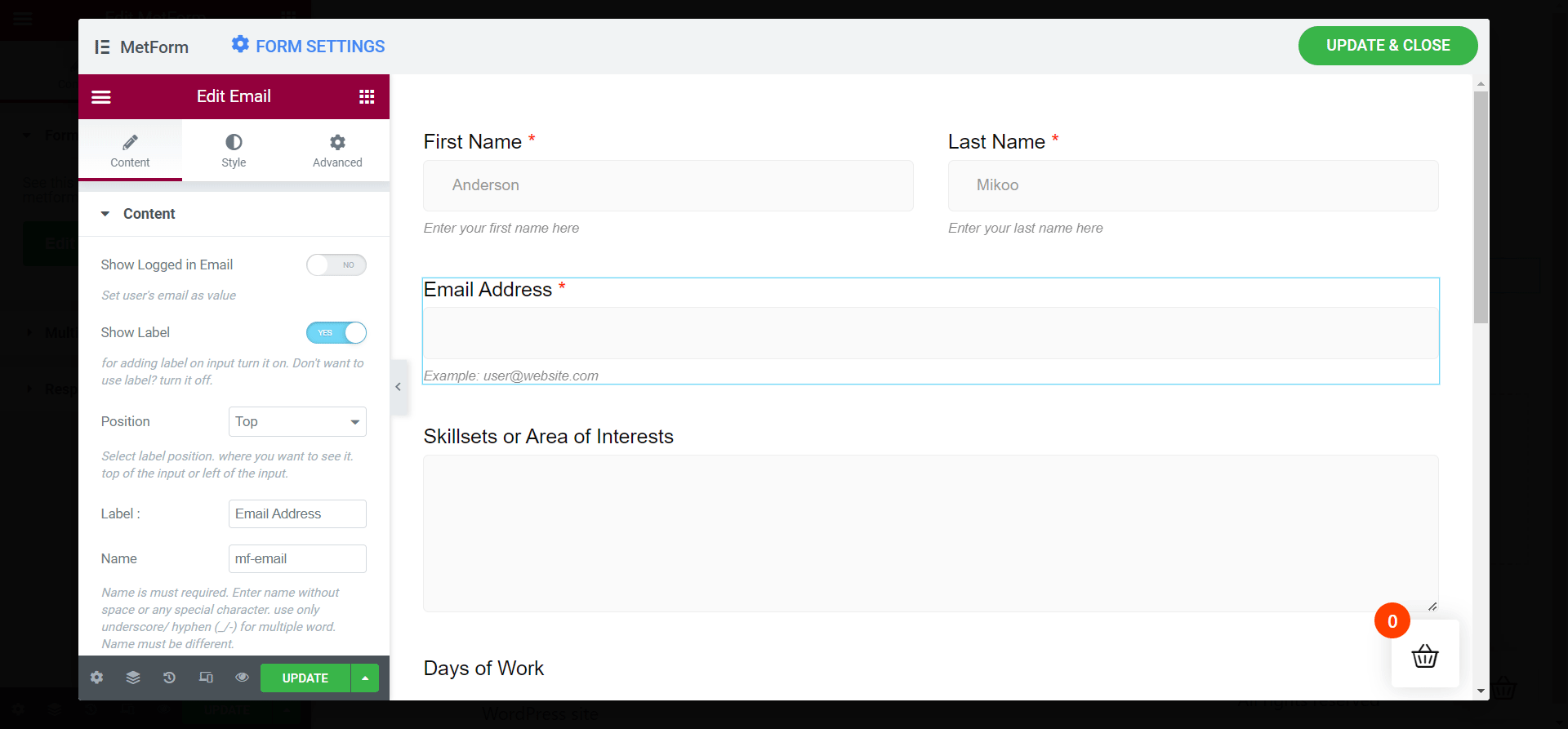
- ラベルを表示
- 位置
- 名前
- プレースホルダー
- ヘルプテキスト
変更を更新します。
ボランティア申請フォームの設定が完了したら、準備完了です。 [更新して閉じる] ボタンをクリックするだけで、フォームに変更が適用されます。
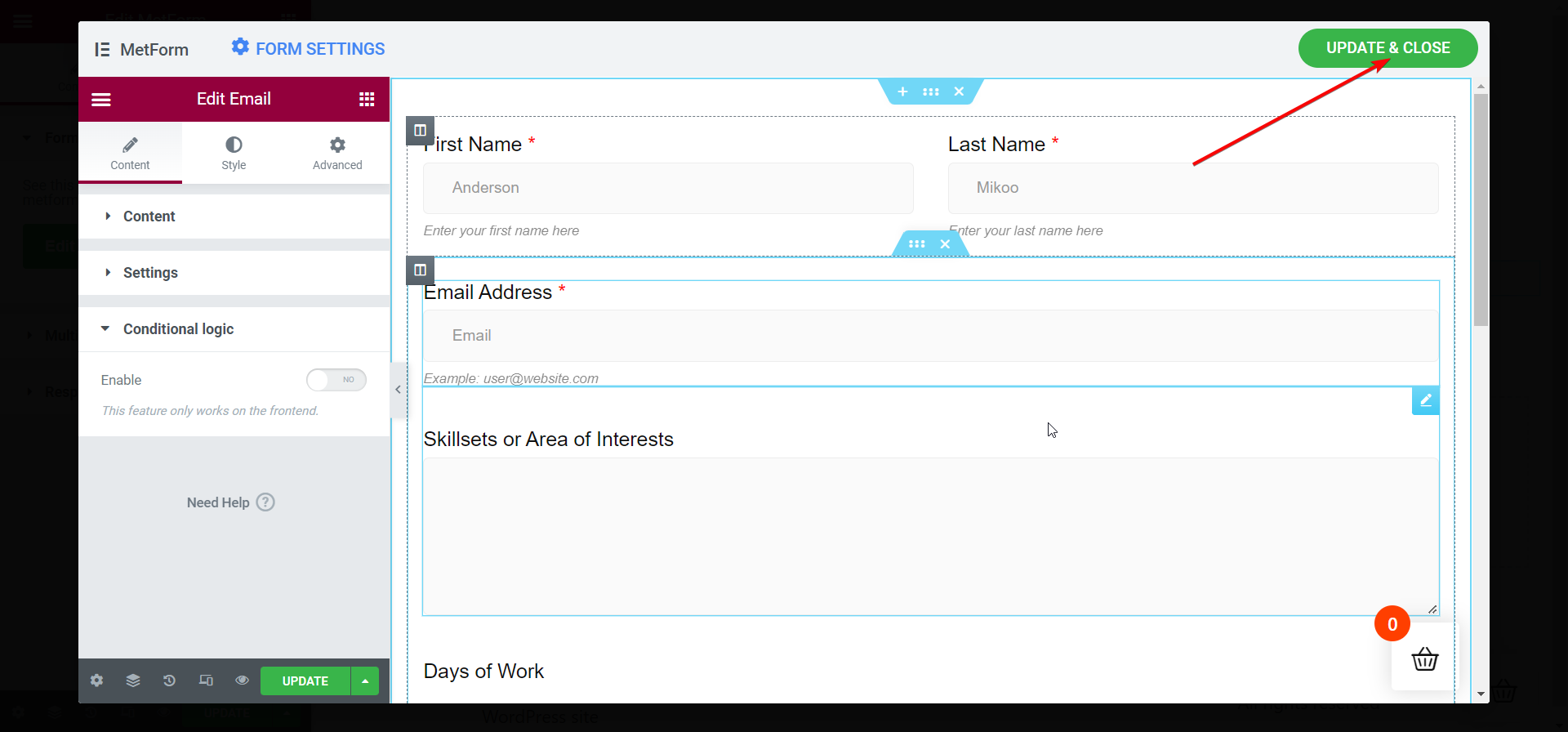
Elementor ウィンドウでフォームを表示します。
その直後に、ボランティアの申し込みフォームが Elementor ウィンドウに表示されます。 フォームのすべてのフィールドを見て、それぞれが完璧に見えることを確認してください。 ボランティア申請フォームでも多段階設定を適用できます。
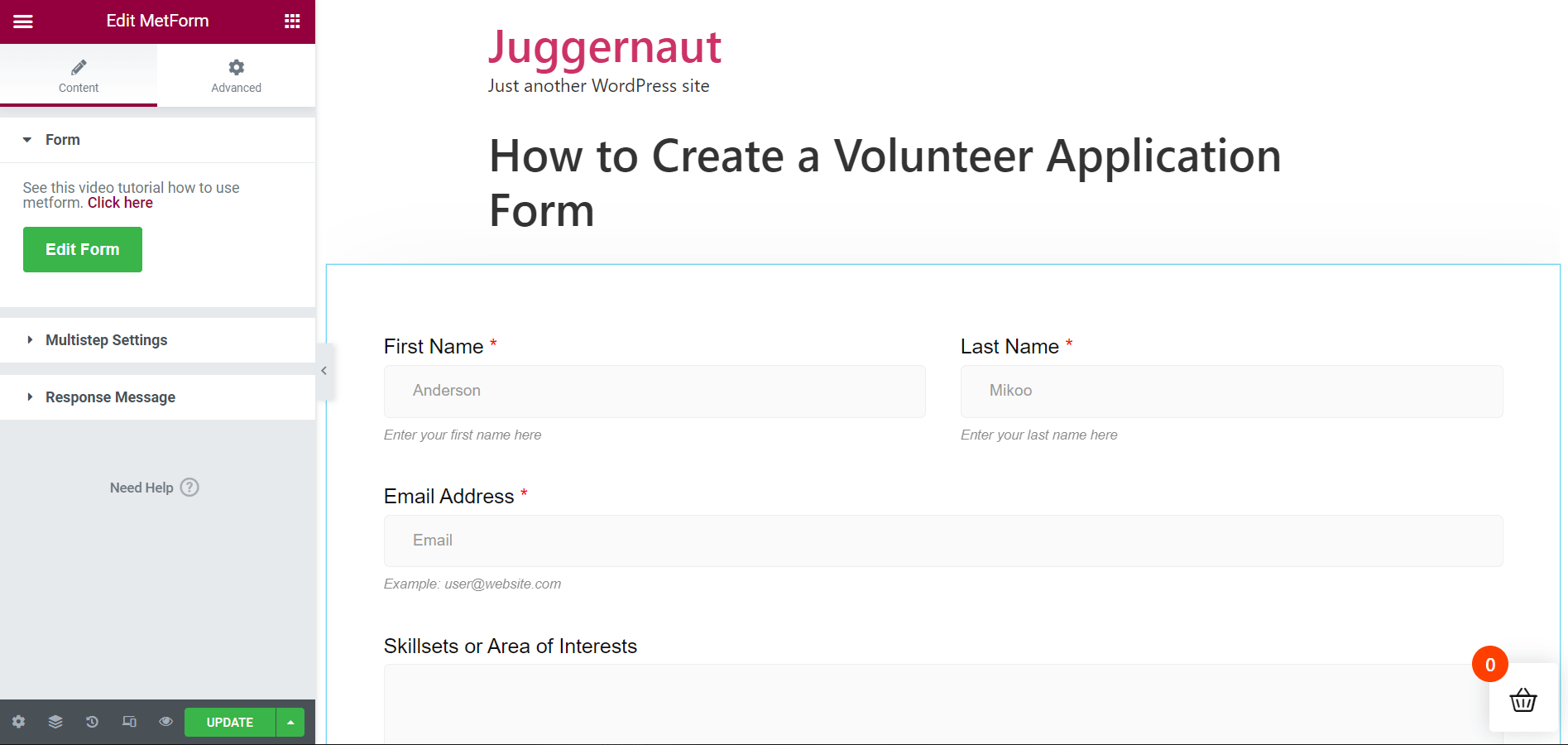
公開または更新後にフォームに入力します。
これで、ページを公開するか、既に公開されている場合はページを更新する準備が整いました。 ページを直接開くか、プレビュー モードで開いてフォームに入力します。
次に、フォームを送信する前に、すべてのフォーム フィールドに正確なデータを入力します。 フォームへの入力が完了したら、[今すぐ申し込む] ボタンをクリックします。 その直後、画面上部に成功メッセージが表示されます。
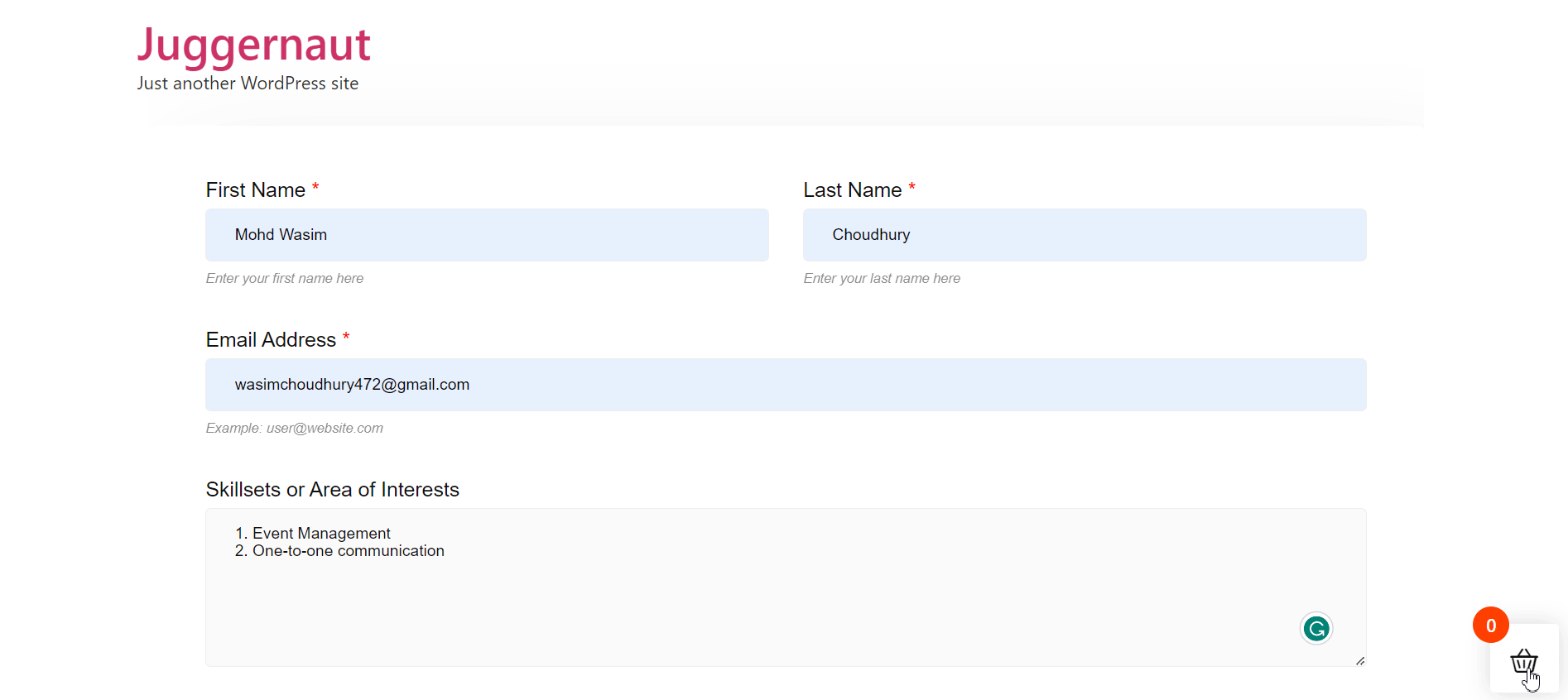
MetForm の既製のテンプレートを使用して、ボランティアの申し込みフォームを簡単に作成できます。 ただし、MetForm を使用してゼロからボランティアの申し込みフォームを作成することもできます。
その場合、希望するフィールドをフォームに配置できますが、ボランティア フォームは非常に簡単なので、MetForm の既製のボランティア アプリケーション テンプレートを利用するのが最善です。
最後に:
Web サイトの所有者として、フォームを作成するための最も簡単でシンプルな方法を常に探しています。 ボランティア申込書の作成も同様です。 多くの WordPress ボランティア申請フォーム ツールがありますが、そのほとんどは、仕事を完了するための複雑なプロセスを示しています。
それらのいくつかは、ボランティアの申請フォームを作成するための簡単なプロセスに従うかもしれませんが、ひどいレイアウトを提供します. MetForm は、すべてのボランティア アプリケーション フォーム ビルダーの中で、デザインとプロセスの両面で際立っています。
その上、フォーム ビルダーは軽量で十分な応答性があり、WordPress Web サイトの速度と滑らかさに影響を与えません.
